Bandizip怎么压缩为zip格式-Bandizip压缩为zip格式的方法
BandiZip是一款利用现代计算机的多核心处理能力,显著提升压缩和解压速度,从而为用户节省宝贵的时间的软件。用户可以通过简单的拖放操作,轻松地将文件或文件夹添加到BandiZip中进行压缩,或从压缩包中解压缩文件,极大地简化了操作流程。接下来就让小编为大家解答一下Bandizip怎么压缩为zip格式Bandizip压缩为zip格式的方法吧!
第一步
选中需要压缩的文件或文件夹,右键点击,在弹出的选项列表中选择“添加到压缩文件”。
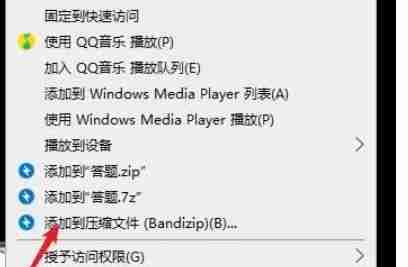
第二步
在弹出的Bandizip压缩设置界面中,找到“压缩格式”选项,并点击下拉箭头。从下拉列表中选择“ZIP”作为压缩格式。
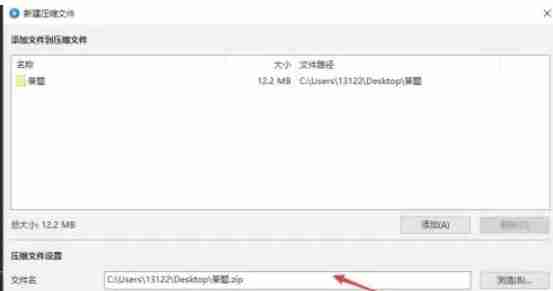
第三步
根据需要,你可以配置其他选项,如压缩级别、输出路径和文件名等。

第四步
检查所有设置是否无误,然后点击“开始”按钮,Bandizip将开始将选定的文件或文件夹压缩为ZIP格式的压缩包。
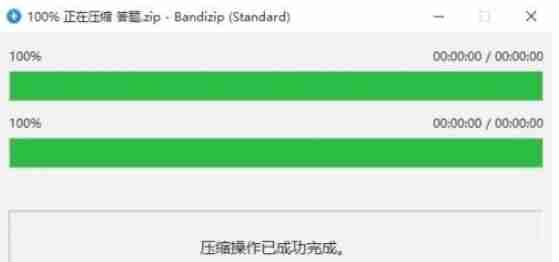
第五步
转换完成后,你可以在之前设定的保存位置找到新生成的ZIP文件。右键点击该文件,可以查看属性,以确认文件的大小、格式等信息。
文章版权声明:除非注明,否则均为泥小猴系统网网络收集而来,如有任何问题请联系站长。

